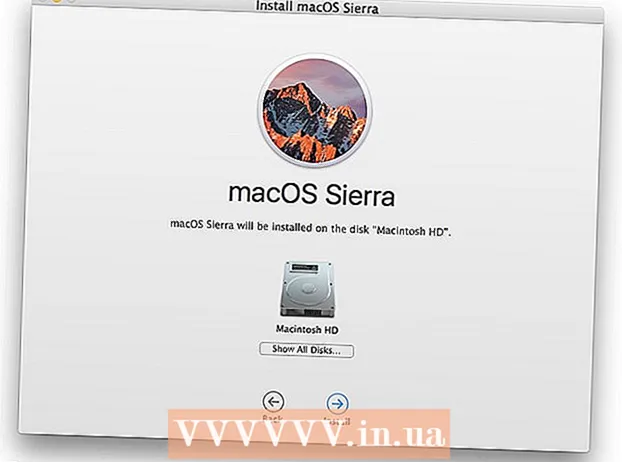Auteur:
Clyde Lopez
Date De Création:
20 Juillet 2021
Date De Mise À Jour:
1 Juillet 2024

Contenu
- Pas
- Partie 1 sur 2: Annulation d'un abonnement Premium
- Partie 2 sur 2: Suppression d'un compte Spotify
- Conseils
- Avertissements
Cet article vous montrera comment fermer définitivement votre compte Spotify. Étant donné que le compte ne peut pas être supprimé dans l'application mobile Spotify, vous devrez le faire sur votre ordinateur. Si vous avez un abonnement premium, veuillez d'abord l'annuler et ensuite seulement fermer votre compte.
Pas
Partie 1 sur 2: Annulation d'un abonnement Premium
 1 Allez sur le site Spotify. Entrez https://www.spotify.com/ dans la barre d'adresse de votre navigateur. Si vous vous connectez automatiquement, vous serez redirigé vers votre tableau de bord personnalisé.
1 Allez sur le site Spotify. Entrez https://www.spotify.com/ dans la barre d'adresse de votre navigateur. Si vous vous connectez automatiquement, vous serez redirigé vers votre tableau de bord personnalisé. - Passez à l'étape suivante si vous n'avez pas d'abonnement premium.
- Si votre navigateur ne se souvient pas de vos informations d'identification, cliquez sur « Connexion » dans le coin supérieur droit de la page, entrez votre adresse e-mail et le mot de passe de votre compte, puis cliquez sur « CONNEXION ».
- Les abonnements Premium ne peuvent pas être annulés sur Spotify mobile.
 2 presse Profil (Profil) en haut à droite de la page. Après cela, un menu déroulant apparaîtra à l'écran.
2 presse Profil (Profil) en haut à droite de la page. Après cela, un menu déroulant apparaîtra à l'écran.  3 presse Compte (Compte) dans le menu déroulant. Cela ouvrira la page de votre compte Spotify.
3 presse Compte (Compte) dans le menu déroulant. Cela ouvrira la page de votre compte Spotify.  4 Cliquez sur le bouton noir GÉRER LE PLAN (Gestion des abonnements) sous la rubrique Spotify Premium sur le côté droit de la page.
4 Cliquez sur le bouton noir GÉRER LE PLAN (Gestion des abonnements) sous la rubrique Spotify Premium sur le côté droit de la page.- Si cette option n'est pas disponible, cliquez sur l'onglet « Compte » en haut à gauche de la fenêtre pour vous assurer que vous êtes sur la bonne page.
 5 Cliquez sur le bouton vert MODIFIER OU ANNULER (Modifier ou annuler).
5 Cliquez sur le bouton vert MODIFIER OU ANNULER (Modifier ou annuler). 6 Cliquez sur le bouton gris ANNULER LA PRIME sous la rubrique « Modifier les plans » sur le côté droit de la page.
6 Cliquez sur le bouton gris ANNULER LA PRIME sous la rubrique « Modifier les plans » sur le côté droit de la page. 7 presse OUI, ANNULER (Oui, annuler) pour annuler votre abonnement premium. Après cela, vous pouvez procéder en toute sécurité à la fermeture de votre compte.
7 presse OUI, ANNULER (Oui, annuler) pour annuler votre abonnement premium. Après cela, vous pouvez procéder en toute sécurité à la fermeture de votre compte.
Partie 2 sur 2: Suppression d'un compte Spotify
 1 Accédez à la page de support client Spotify. Entrez https://support.spotify.com/contact-spotify-support/ dans la barre d'adresse de votre navigateur. Si vous vous connectez automatiquement à votre compte, vous serez redirigé vers la page CONTACT SPOTIFY.
1 Accédez à la page de support client Spotify. Entrez https://support.spotify.com/contact-spotify-support/ dans la barre d'adresse de votre navigateur. Si vous vous connectez automatiquement à votre compte, vous serez redirigé vers la page CONTACT SPOTIFY. - Sinon, entrez votre adresse e-mail (ou nom d'utilisateur) et votre mot de passe, puis cliquez sur LOG IN.
 2 presse Compte (Compte). Cette option se trouve sous la rubrique "Veuillez sélectionner une catégorie" en haut de la page.
2 presse Compte (Compte). Cette option se trouve sous la rubrique "Veuillez sélectionner une catégorie" en haut de la page.  3 presse Je souhaite fermer définitivement mon compte Spotify (Je souhaite fermer définitivement mon compte) au milieu de la page.
3 presse Je souhaite fermer définitivement mon compte Spotify (Je souhaite fermer définitivement mon compte) au milieu de la page. 4 Cliquez sur le bouton noir FERMER LE COMPTE (Fermer le compte) en bas à gauche de la page.
4 Cliquez sur le bouton noir FERMER LE COMPTE (Fermer le compte) en bas à gauche de la page. 5 Cliquez sur le bouton bleuFERMER LE COMPTE en bas à droite de la page.
5 Cliquez sur le bouton bleuFERMER LE COMPTE en bas à droite de la page. 6 Vérifiez votre compte. Jetez un œil au nom du compte sur la page pour vous assurer qu'il s'agit du compte que vous souhaitez supprimer.
6 Vérifiez votre compte. Jetez un œil au nom du compte sur la page pour vous assurer qu'il s'agit du compte que vous souhaitez supprimer.  7 Faites défiler vers le bas et cliquez sur CONTINUEZ (Continuer) en bas à droite de la page.
7 Faites défiler vers le bas et cliquez sur CONTINUEZ (Continuer) en bas à droite de la page. 8 Cochez la case à côté de « Je comprends et je souhaite toujours fermer mon compte » au bas de la page. Vous devrez peut-être faire défiler vers le bas pour le voir.
8 Cochez la case à côté de « Je comprends et je souhaite toujours fermer mon compte » au bas de la page. Vous devrez peut-être faire défiler vers le bas pour le voir.  9 presse CONTINUEZ dans le coin inférieur droit de la page pour confirmer votre décision. Spotify vous enverra alors un e-mail.
9 presse CONTINUEZ dans le coin inférieur droit de la page pour confirmer votre décision. Spotify vous enverra alors un e-mail.  10 Ouvrez un e-mail de Spotify. Connectez-vous au compte de messagerie auquel vous vous êtes inscrit auprès de Spotify, puis cliquez sur l'e-mail Spotify « Veuillez confirmer que vous souhaitez fermer votre compte Spotify ».
10 Ouvrez un e-mail de Spotify. Connectez-vous au compte de messagerie auquel vous vous êtes inscrit auprès de Spotify, puis cliquez sur l'e-mail Spotify « Veuillez confirmer que vous souhaitez fermer votre compte Spotify ». - Si vous vous êtes inscrit à Spotify via Facebook, ouvrez le courrier avec lequel vous avez enregistré votre compte Facebook.
 11 Cliquez sur le bouton vert FERMER MON COMPTE (Supprimer le compte) dans la lettre. Il s'agit de la dernière partie du processus de désinstallation. Ainsi, vous confirmez la suppression de votre compte Spotify.
11 Cliquez sur le bouton vert FERMER MON COMPTE (Supprimer le compte) dans la lettre. Il s'agit de la dernière partie du processus de désinstallation. Ainsi, vous confirmez la suppression de votre compte Spotify.
Conseils
- Vous pouvez restaurer votre compte Spotify dans les 7 jours suivant la fermeture. Pour ce faire, ouvrez le « Ceci est notre dernier e-mail d'adieu » de Spotify et cliquez sur le lien « RÉACTIVER MON COMPTE ».
- Assurez-vous de désinstaller l'application Spotify de votre téléphone, tablette et/ou ordinateur par la suite.
Avertissements
- Après sept jours écoulés depuis la fermeture du compte, au cours desquels il pourra être restauré, il ne sera plus possible de restituer les données du compte, les playlists, les abonnés ou le nom d'utilisateur (si vous souhaitez vous réinscrire).